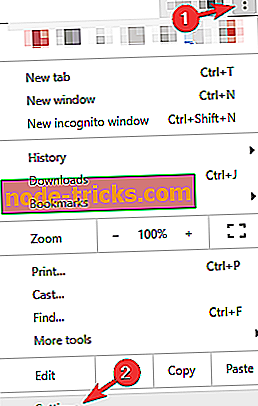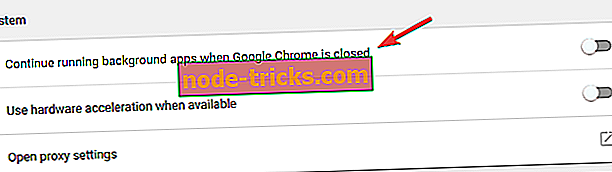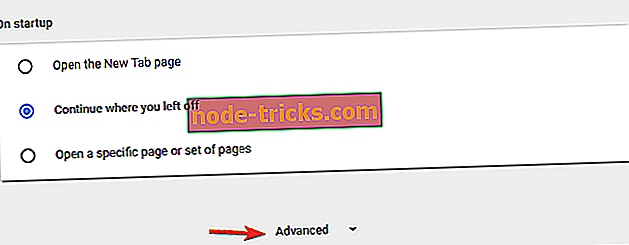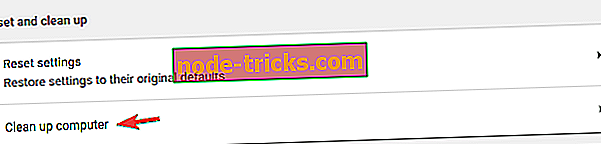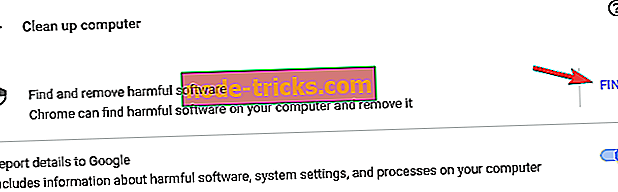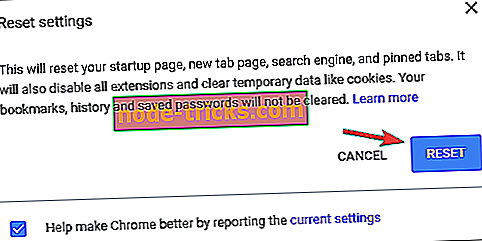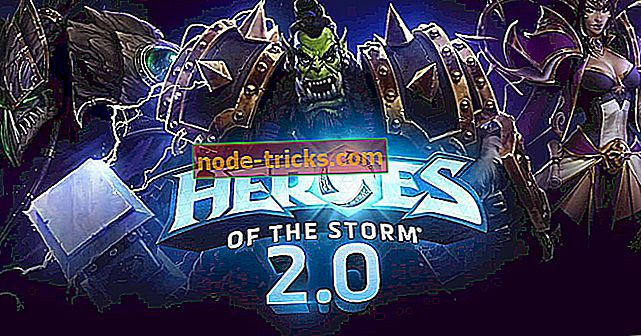Potpuna ispravka: Chrome stalno otvara nove kartice
Google Chrome postao je odabrani preglednik za mnoge korisnike u svijetu zahvaljujući nevjerojatnoj izvedbi, podršci za dodatke i drugim značajkama koje nema u drugim konkurentskim preglednicima. Kao vrhunski preglednik, kombinira minimalan dizajn s najmodernijom tehnologijom kako bi web učinio bržim, sigurnijim i jednostavnijim za korištenje.
Međutim, Chrome nije savršen i, kao i svaki drugi preglednik, može patiti od rušenja, napada virusa i mnogih drugih uobičajenih pogrešaka u preglednicima.
U ovom ćemo vam vodiču pokazati što učiniti ako Google Chrome nastavi s otvaranjem novih kartica.
4. rješenje - onemogućite pokretanje pozadinskih aplikacija u pozadini
Chrome podržava razne proširenja, a ta se proširenja mogu izvoditi u pozadini i pružiti korisne informacije čak i ako se Chrome ne prikazuje. To je izvrsna značajka jer možete nastaviti dobivati važne obavijesti čak i ako ne pokrenete Chrome.
Međutim, ponekad ove pozadinske aplikacije mogu dovesti do različitih problema i uzrokovati otvaranje kartica. Da biste riješili problem, preporučujemo da onemogućite tu značajku na sljedeći način:
- U Chromeu kliknite ikonu Izbornika u gornjem desnom kutu i na izborniku odaberite Postavke .
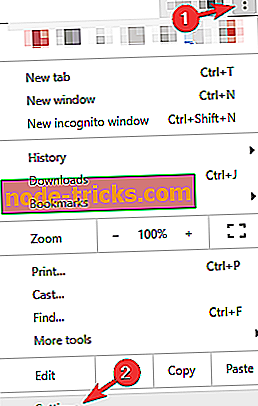
- Sada se pomaknite prema dolje do odjeljka Sustav i onemogućite Nastavi prikazivati pozadinske aplikacije kada je Google Chrome zatvoren .
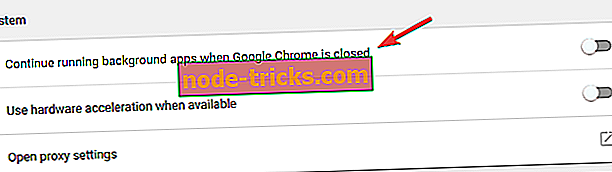
Nakon toga, pozadinske aplikacije više se neće prikazivati u pozadini i problem bi trebao biti riješen. Imajte na umu da onemogućavanjem te značajke nećete moći pokrenuti Chromeove aplikacije niti primati obavijesti bez prvog pokretanja preglednika Chrome.
5. rješenje - skenirajte svoje računalo za zlonamjerni softver
Ponekad se nove kartice mogu otvoriti ako je računalo zaraženo zlonamjernim softverom. Zlonamjerni softver ponekad može oteti Chrome i nastaviti otvarati kartice. Imajte na umu da je većina ovih stranica web-lokacija muljaža pa nemojte unositi svoje osobne podatke ni na jednu od ovih stranica.
Da biste riješili taj problem, savjetujemo da izvršite potpuno skeniranje sustava uz dobar antivirus. Na tržištu postoji mnogo izvrsnih antivirusnih alata, ali ako želite vrhunsku zaštitu, savjetujemo vam da isprobate Bitdefender (trenutno World's Nr.1 Antivirus).
Rješenje 6 - Provjerite ima li zlonamjernog softvera iz preglednika Chrome
Ako se nove kartice zadrže u Chromeu, vjerojatno je problem uzrokovan Chromeovim zlonamjernim softverom. Ponekad se taj zlonamjerni softver ne može otkriti redovitim antivirusnim softverom jer je to samo mala skripta optimizirana za Chrome.
Međutim, Chrome ima svoj vlastiti skup značajki koje vam omogućuju čišćenje računala i uklanjanje zlonamjernog softvera. Da biste to učinili, samo slijedite ove korake:
- U pregledniku Chrome idite na karticu Postavke .
- Sada se pomičite do kraja i kliknite Napredno .
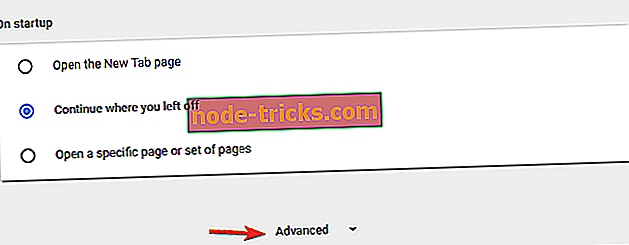
- Idite do odjeljka Reset i čišćenje i kliknite opciju Očisti računalo .
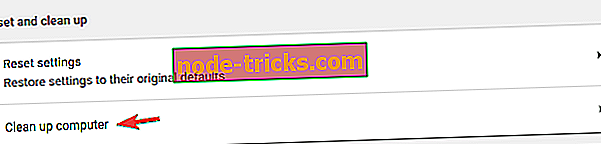
- Sada kliknite Nađi i slijedite upute na zaslonu.
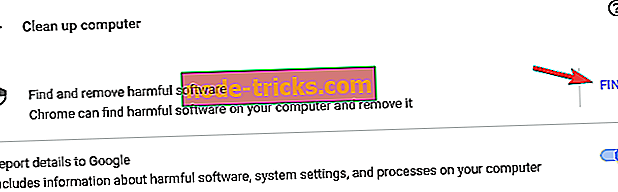
Chrome će skenirati vaše računalo za bilo koji zlonamjerni softver specifičan za Chrome i pokušati ga ukloniti. Kada se skeniranje završi, provjerite je li problem riješen.
Rješenje 7 - Vratite Chrome na zadano
Prema korisnicima, ponekad ćete možda moći riješiti problem s otvaranjem kartica jednostavnim ponovnim postavljanjem Chromea na zadano. Time ćete ukloniti sva proširenja, predmemoriju i povijest. Naravno, ako ste prijavljeni na Chrome svojim Google računom, možete jednostavno vratiti datoteke i nastaviti tamo gdje ste stali.
Da biste Chrome vratili na zadanu vrijednost, učinite sljedeće:
- Otvorite karticu Postavke, pomičite se do kraja i kliknite Napredno .
- Pomaknite se dolje do odjeljka R eset i čišćenje i kliknite Ponovo postavi postavke .

- Sada pritisnite gumb Reset za potvrdu.
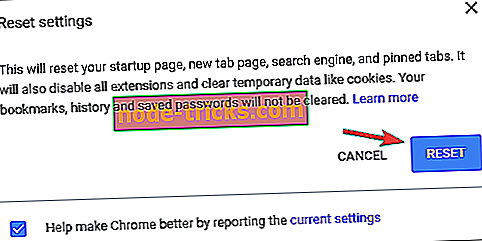
Pričekajte dok se Chrome vrati na zadano. Nakon dovršetka postupka poništavanja provjerite je li problem s Chromeom još uvijek prisutan. Ako ne, možete se prijaviti u Chrome i ponovo sinkronizirati povijest, favorite i proširenja. Ako se problem pojavi nakon sinkronizacije podataka, problem je najvjerojatnije zlonamjerno proširenje.
Ostale srodne priče koje možete provjeriti
- Fix: "Aw Snap!" Pogreška u pregledniku Google Chrome
- Popravi: tipkovnica ne radi u pregledniku Google Chrome
- Popravi: Chrome ne sinkronizira na Windows 10
- Kako popraviti probleme s visokim DPI u sustavu Windows 10